Comment installer et utiliser VPN Unlimited
sur votre Amazon Fire TV Stick et Amazon Fire TV
Si vous êtes confronté à des blocages géographiques essayant de diffuser le contenu souhaité, VPN pour Fire TV Stick et Fire TV est la meilleure solution. Outre la liberté sur Internet, cela contribuera également à votre confidentialité et à votre sécurité en ligne.
Malgré le fait que ni Amazon Fire TV ni Amazon Fire TV Stick n'ont de clients VPN intégrés, vous pouvez toujours profiter de tous les avantages du service VPN Unlimited. Pour cela, vous avez 2 options: installer VPN sur Firestick ou connecter votre appareil à un routeur compatible VPN.
Dans les deux cas, VPN Unlimited cryptera le trafic de votre Amazon Fire TV et masquera votre emplacement réel en aidant à contourner les restrictions géographiques. Ainsi, vous pouvez facilement accéder aux vidéos préférées sur votre Amazon Fire TV même si elles ne sont pas disponibles dans votre pays, où que vous soyez.
Note: La première génération d'Amazon Fire TV n'est pas prise en charge. Vous pouvez vérifier à quelle génération appartient votre appareil ici.
Une autre façon d'accéder au contenu géo-bloqué sur votre Amazon Fire TV consiste à configurer KeepSolid SmartDNS. Contrairement au VPN, il ne crypte pas le trafic, ce qui vous permet de profiter d'un streaming illimité sans aucune perte de vitesse.
Methode 1: Installer VPN Unlimited sur Fire TV
Methode 2: Obtenir VPN sur Fire TV en le connectant à un routeur compatible VPN
Methode 1: Installer VPN Unlimited sur Fire TV
1. Avant d'installer VPN sur Fire TV, vous devez mettre à jour le firmware de votre Fire TV vers la dernière version. Pour ce faire, allez à Settings (Paramètres) > Device (Dispositif) > About (À propos) > Check for System Update (Vérifiez la mise à jour du système).
Veuillez noter que vous devez répéter cette opération jusqu'à ce que vous obteniez la dernière version.
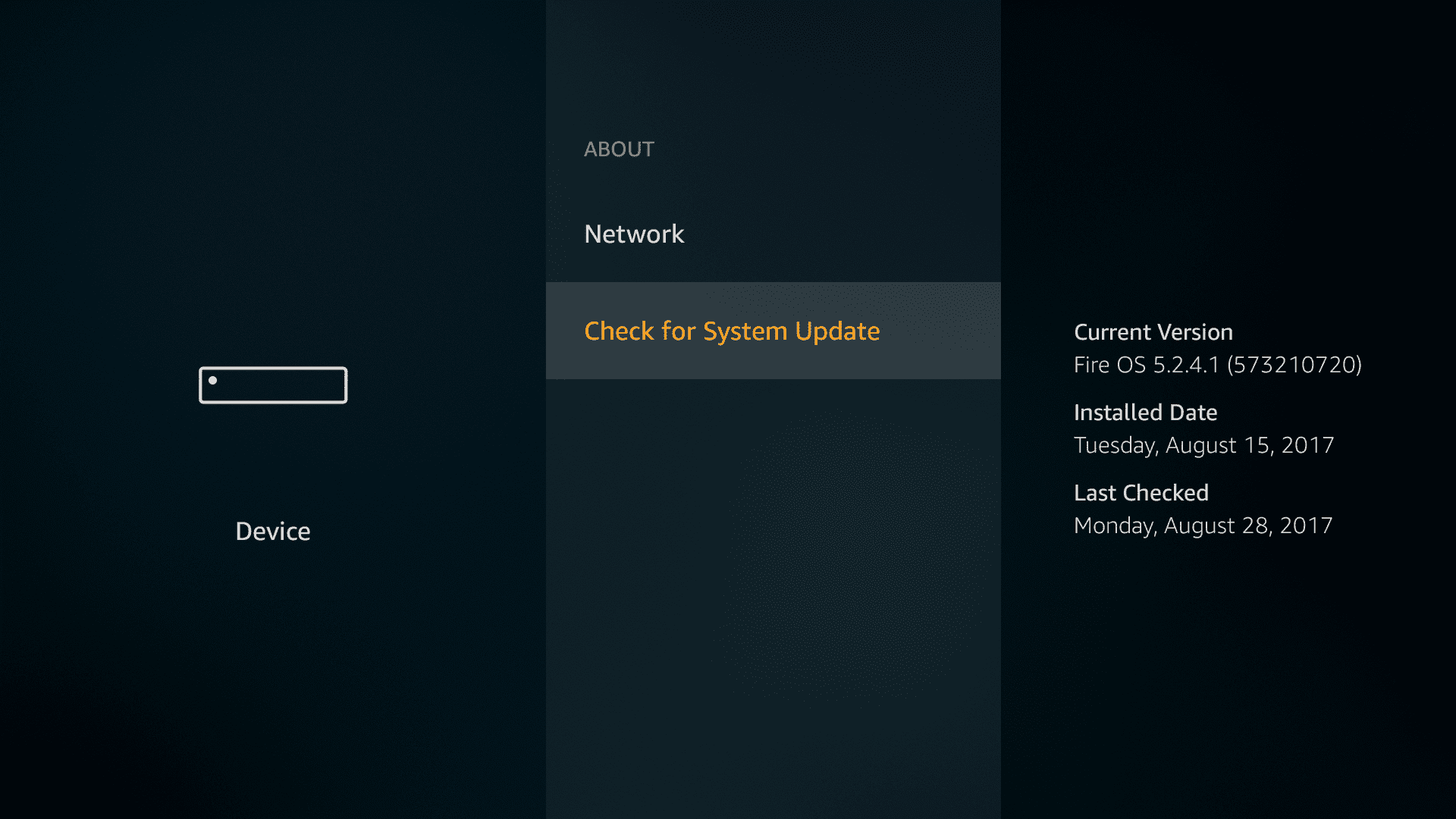
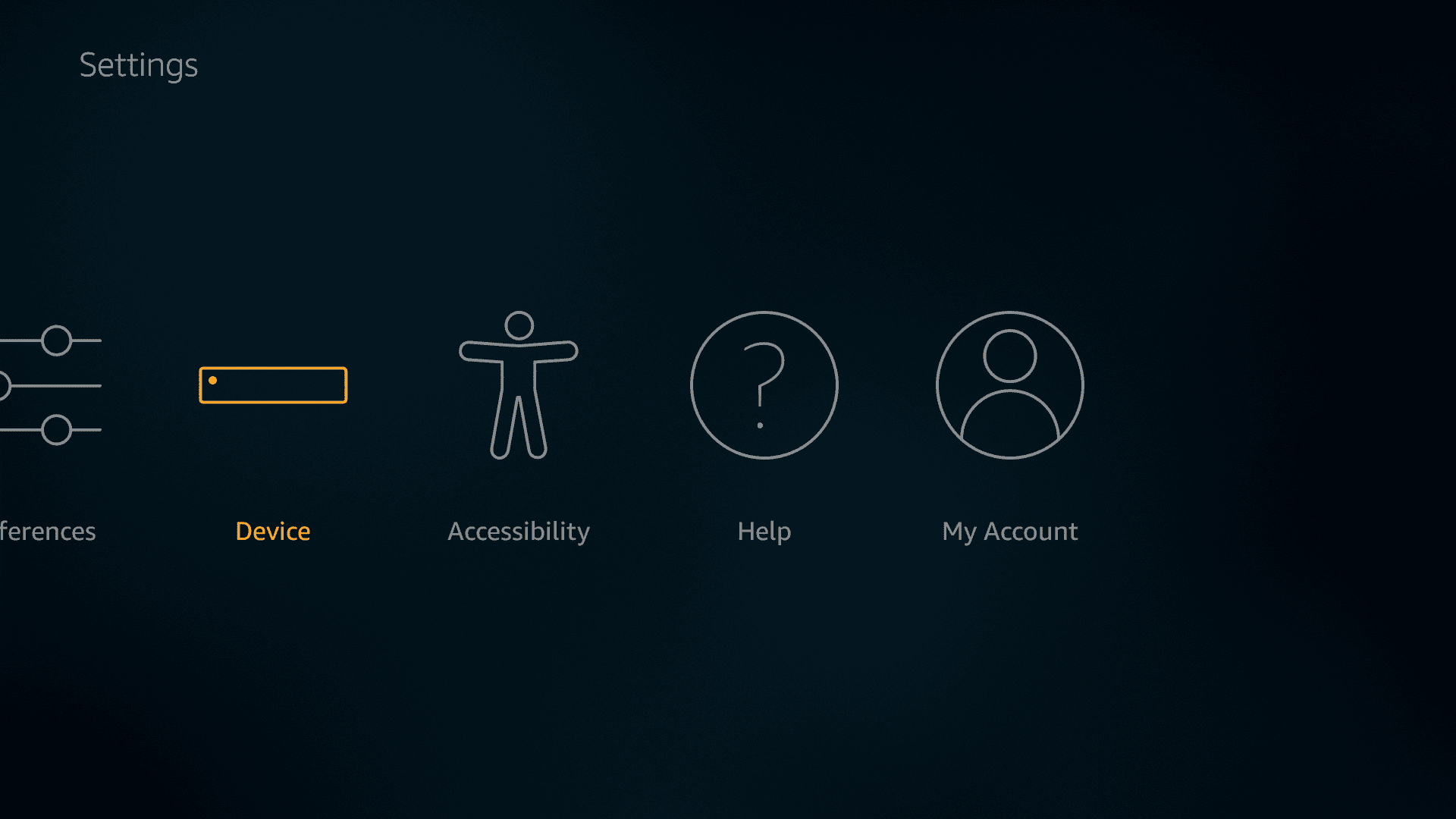
2. Aller à Device (Dispositif) > Developer options (Developer options) et assurez-vous que toutes les fonctionnalités sont activées.
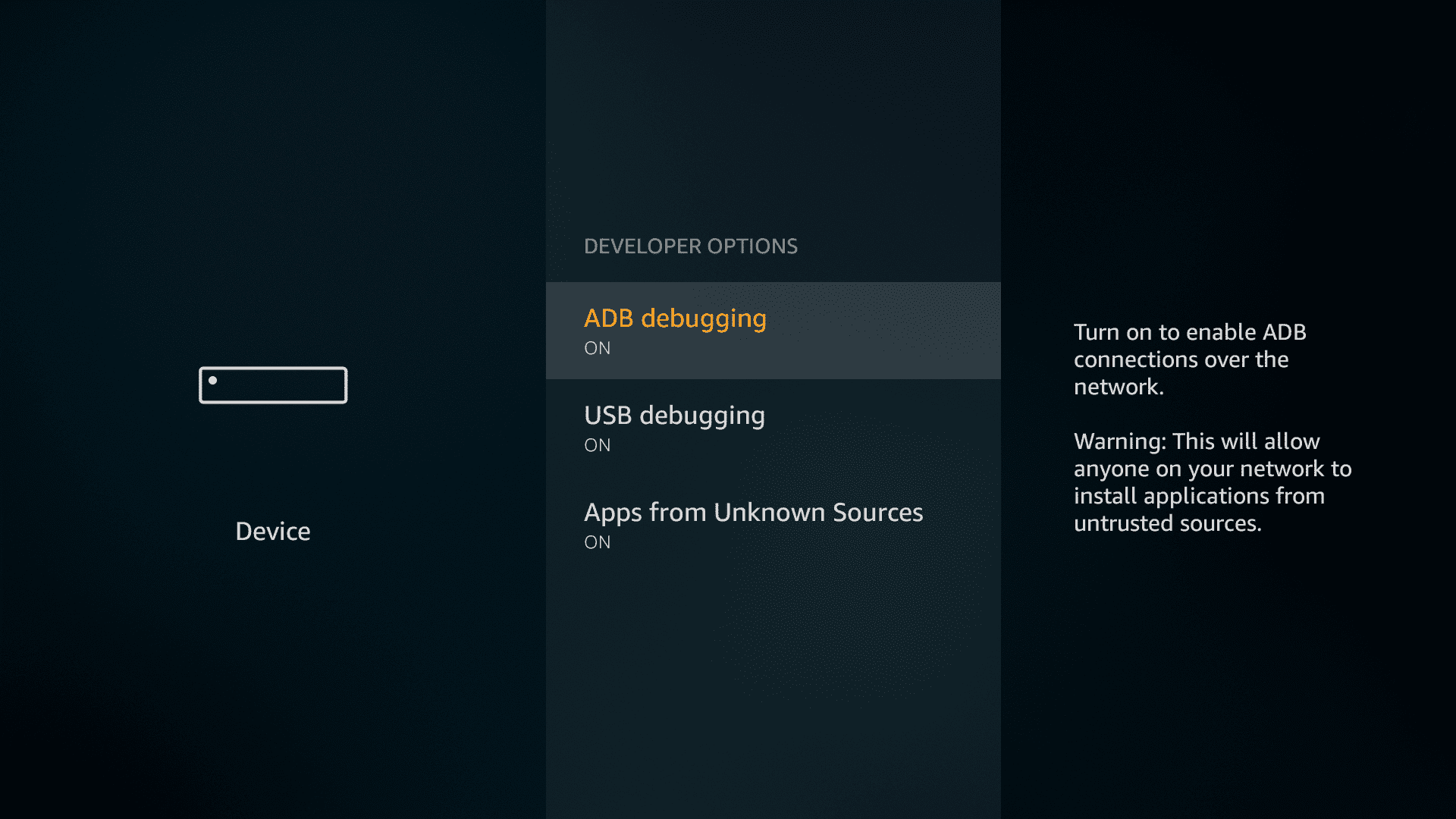
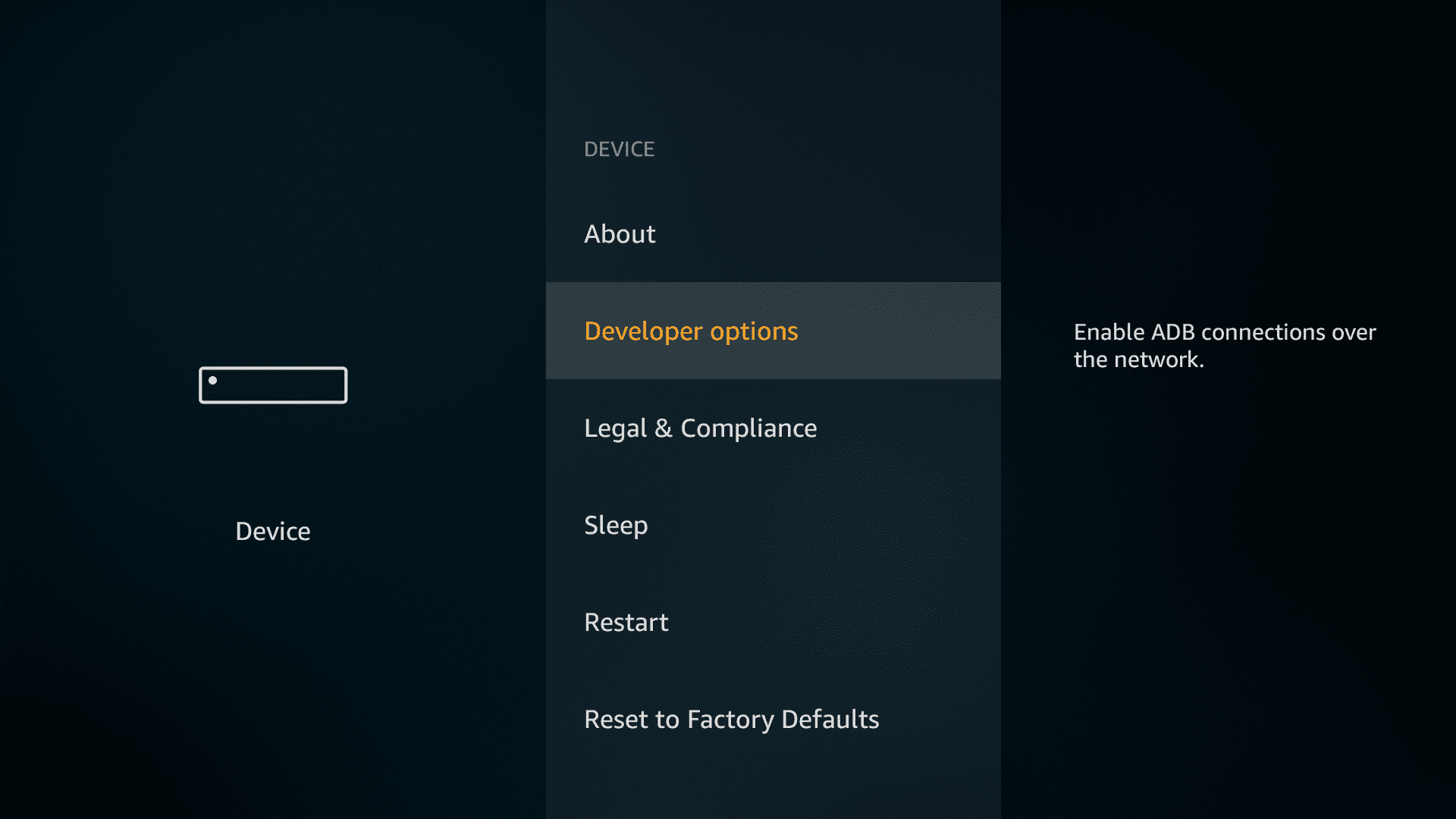
3. Naviguer vers Main menu (Main menu) > Apps (Applications) > Utilities (Utilitaires) > Installer le Downloader (Téléchargeur) application.
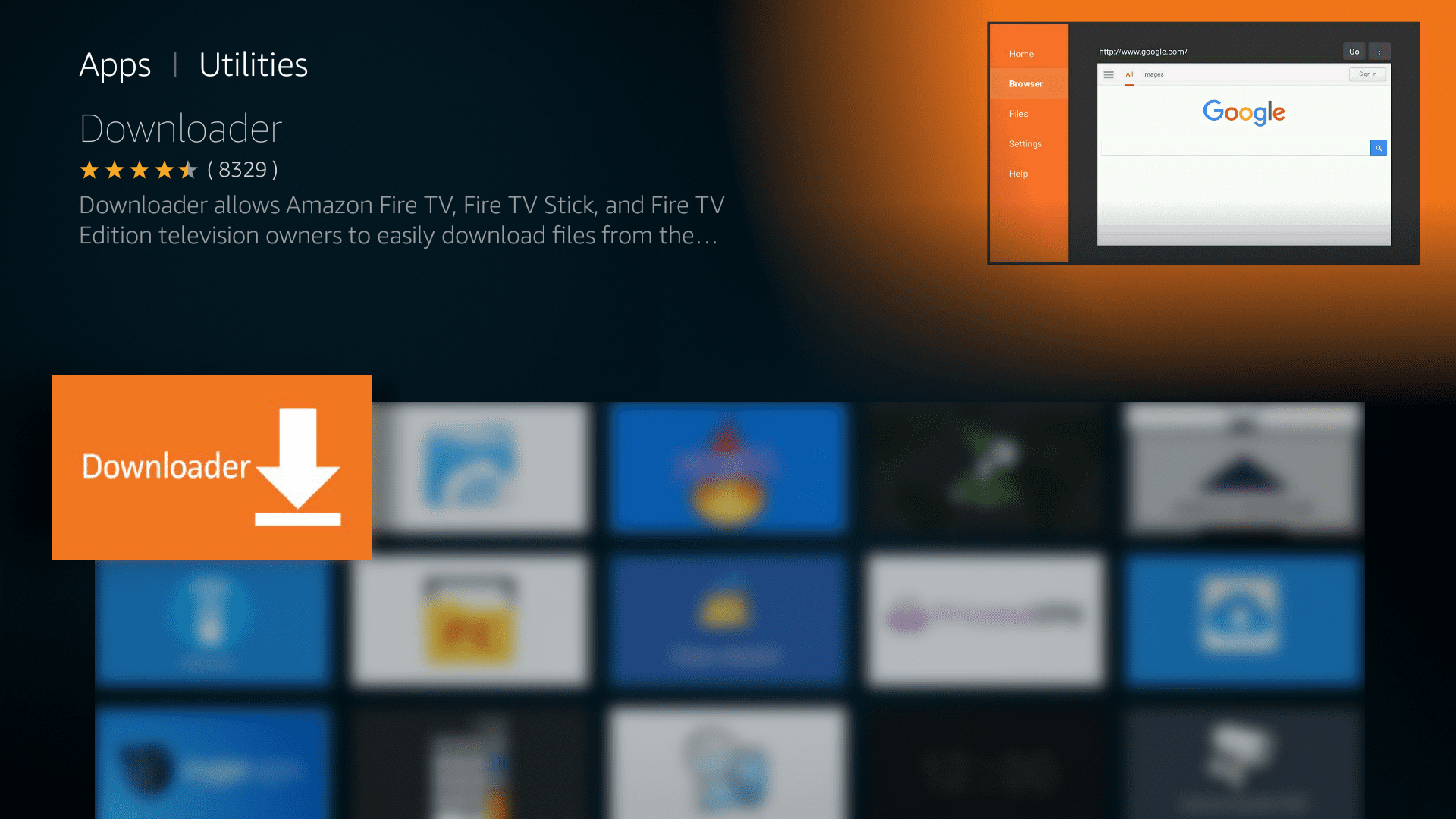
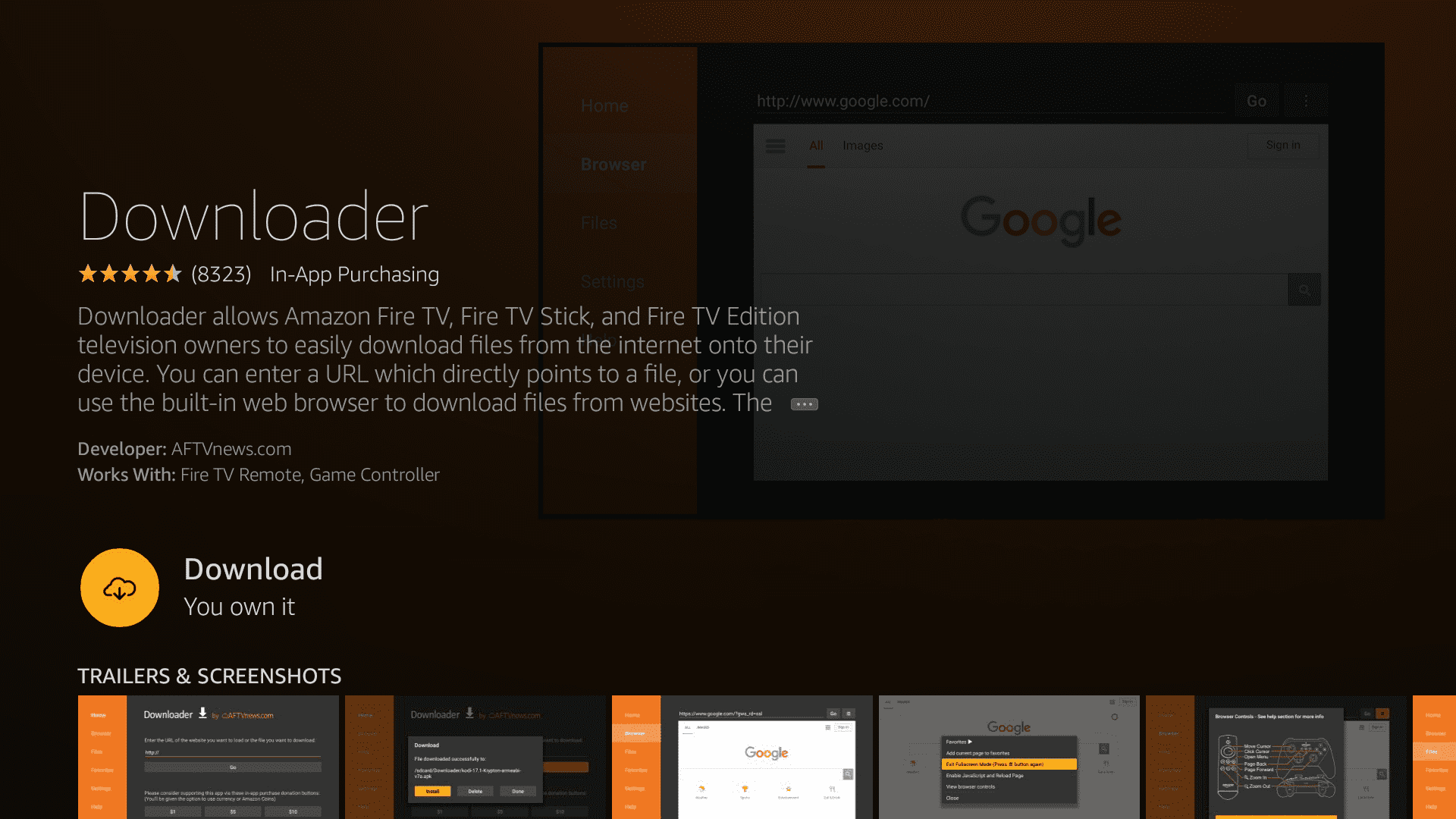
4. Une fois installé, ouvrez Téléchargeur et entrez le lien suivant: https://tinyurl.com/vpnuamaz
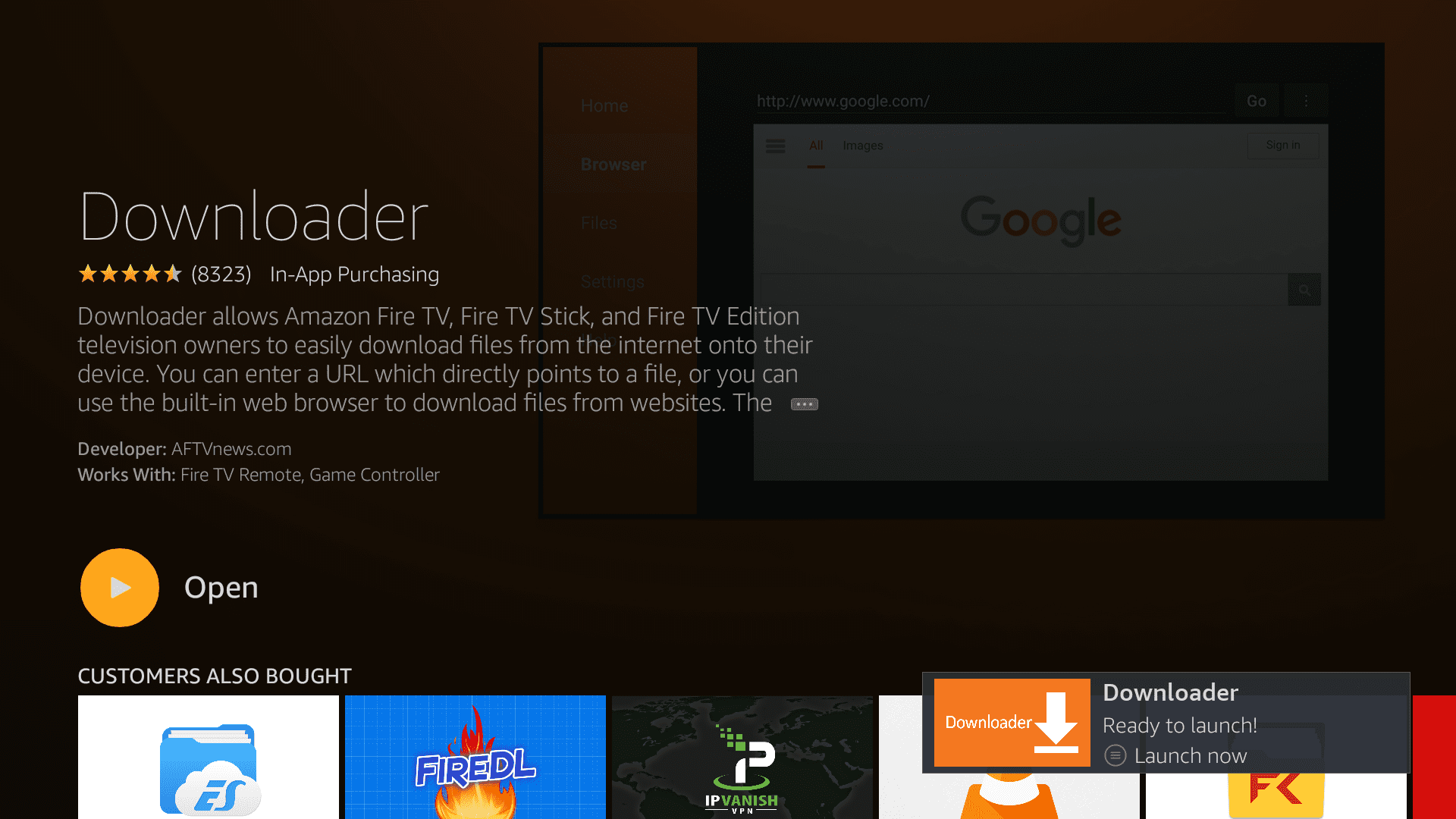
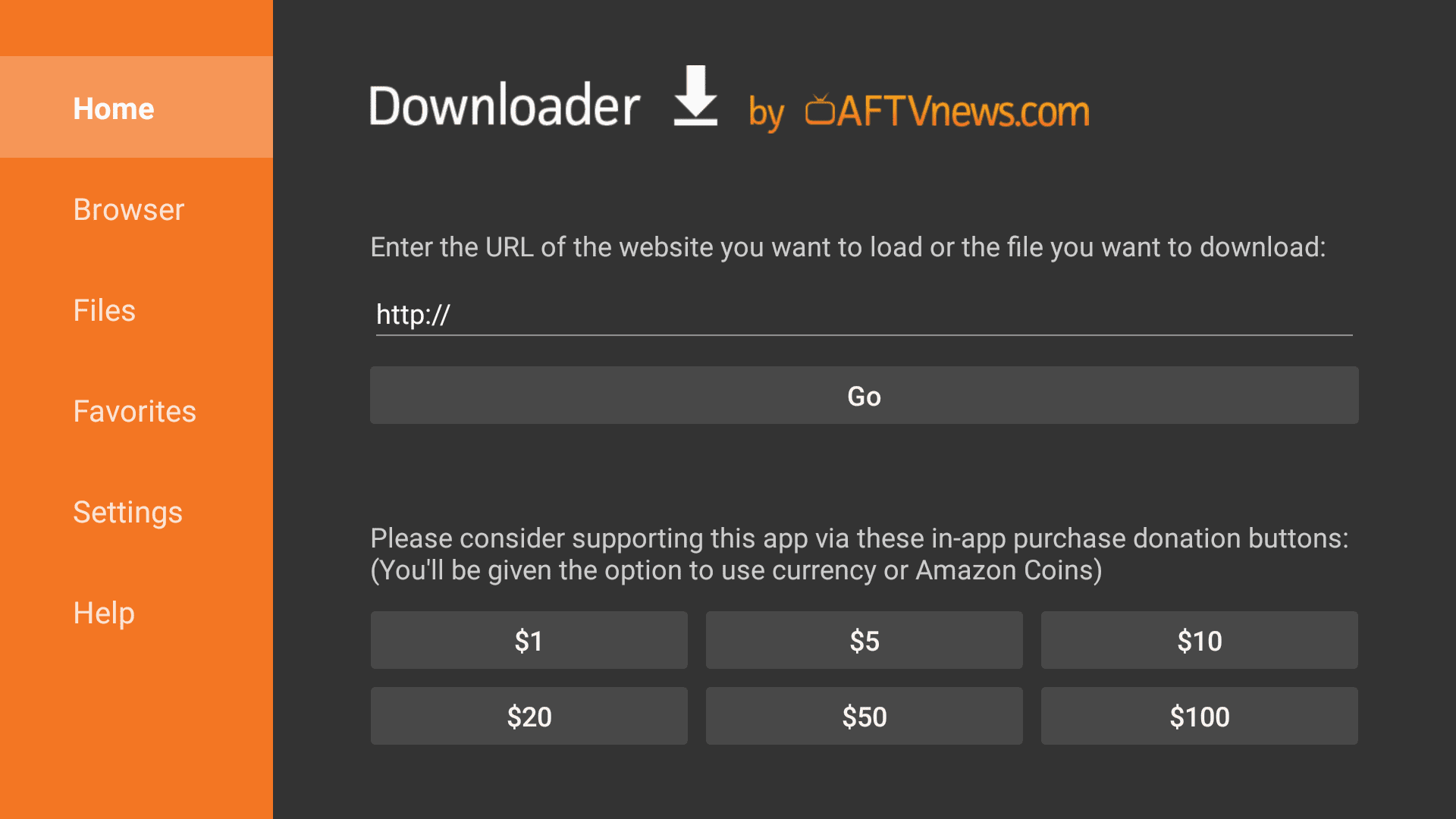
5. Le processus de téléchargement et d'installation de l'application VPN Unlimited commencera.
Terminez les étapes d'installation et appuyez sur Done (Terminé) à la fin.
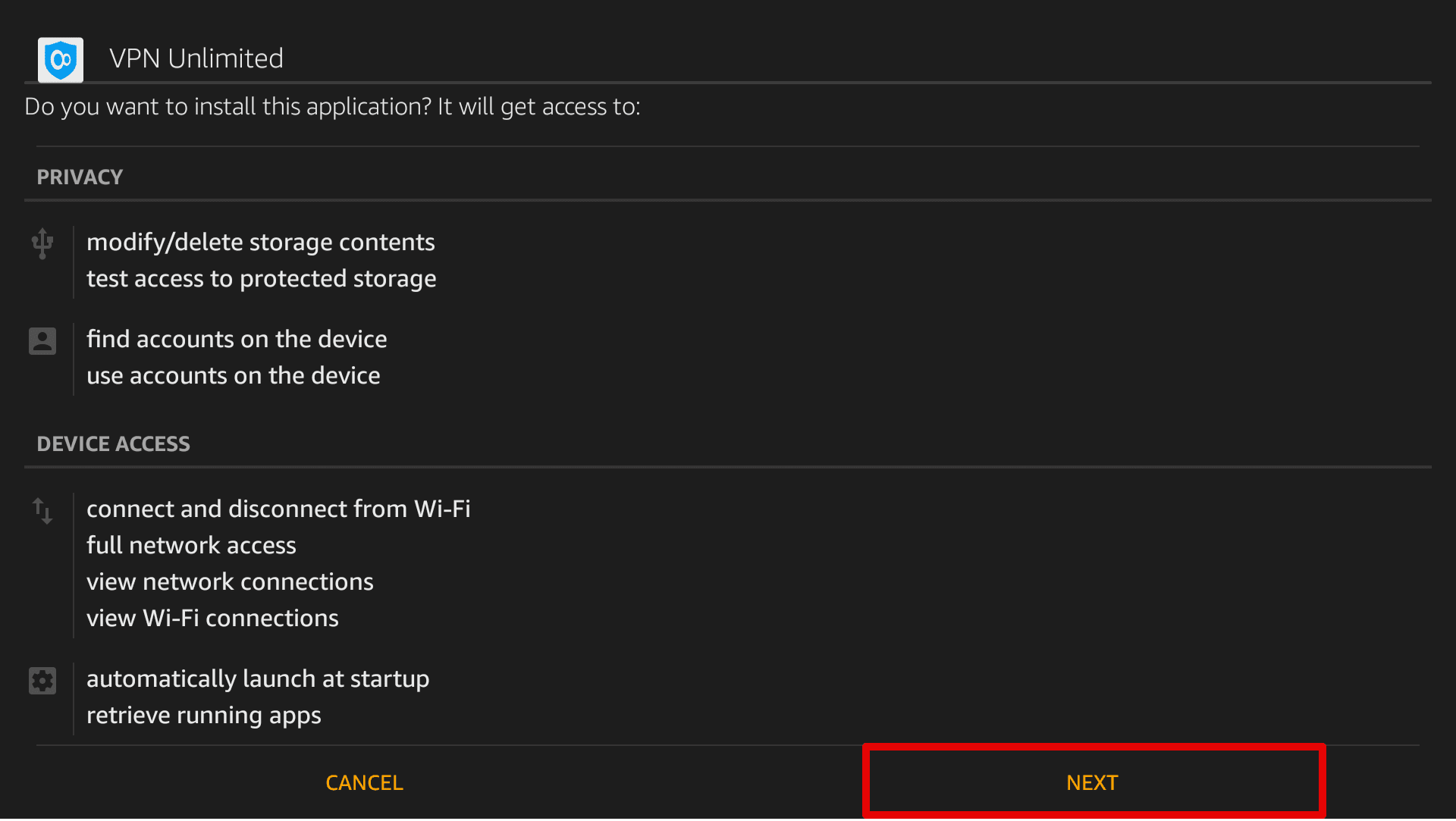
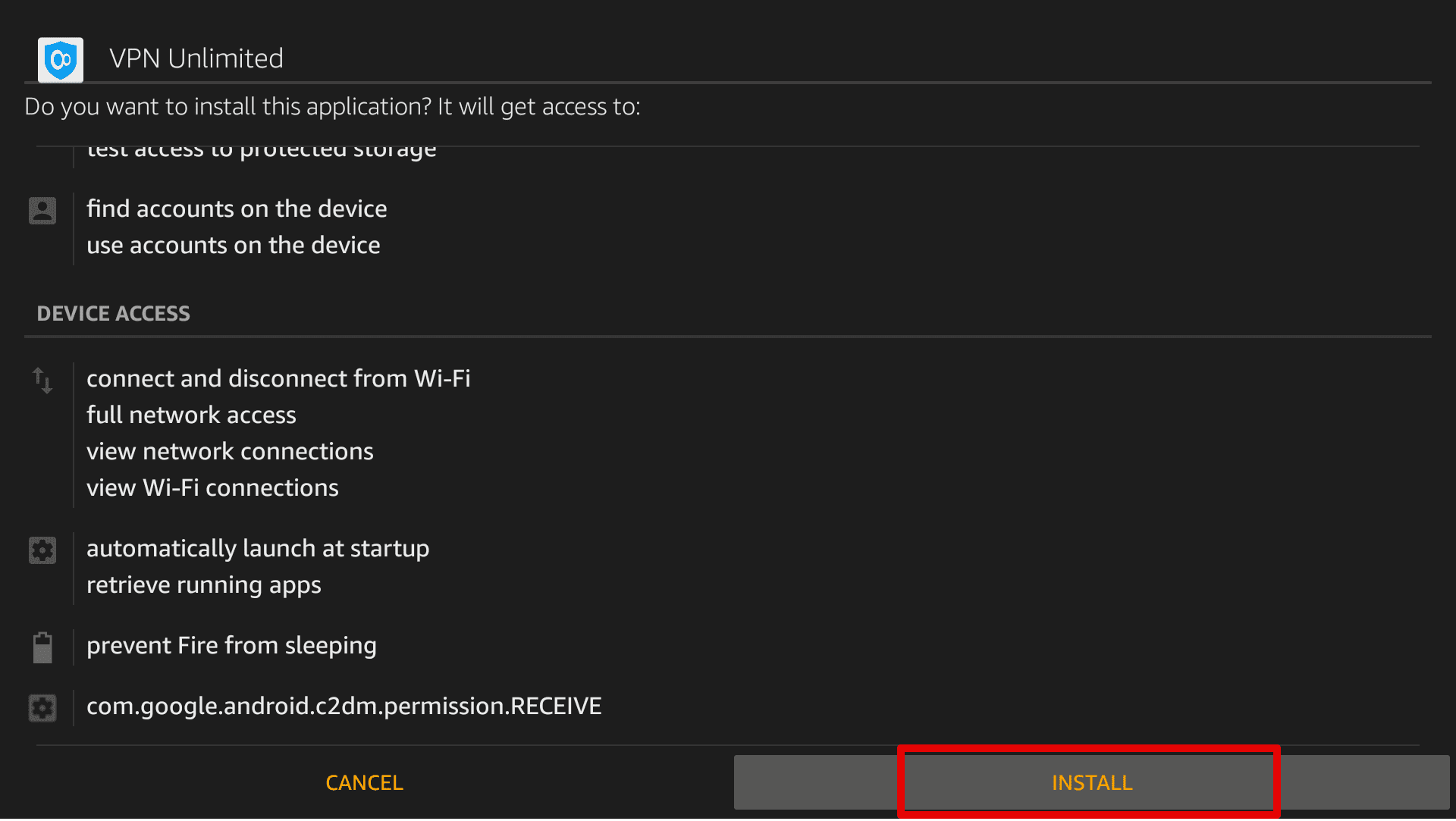


6. AUne fois l'installation réussie, appuyez sur Done (Terminé) dans la notification contextuelle.
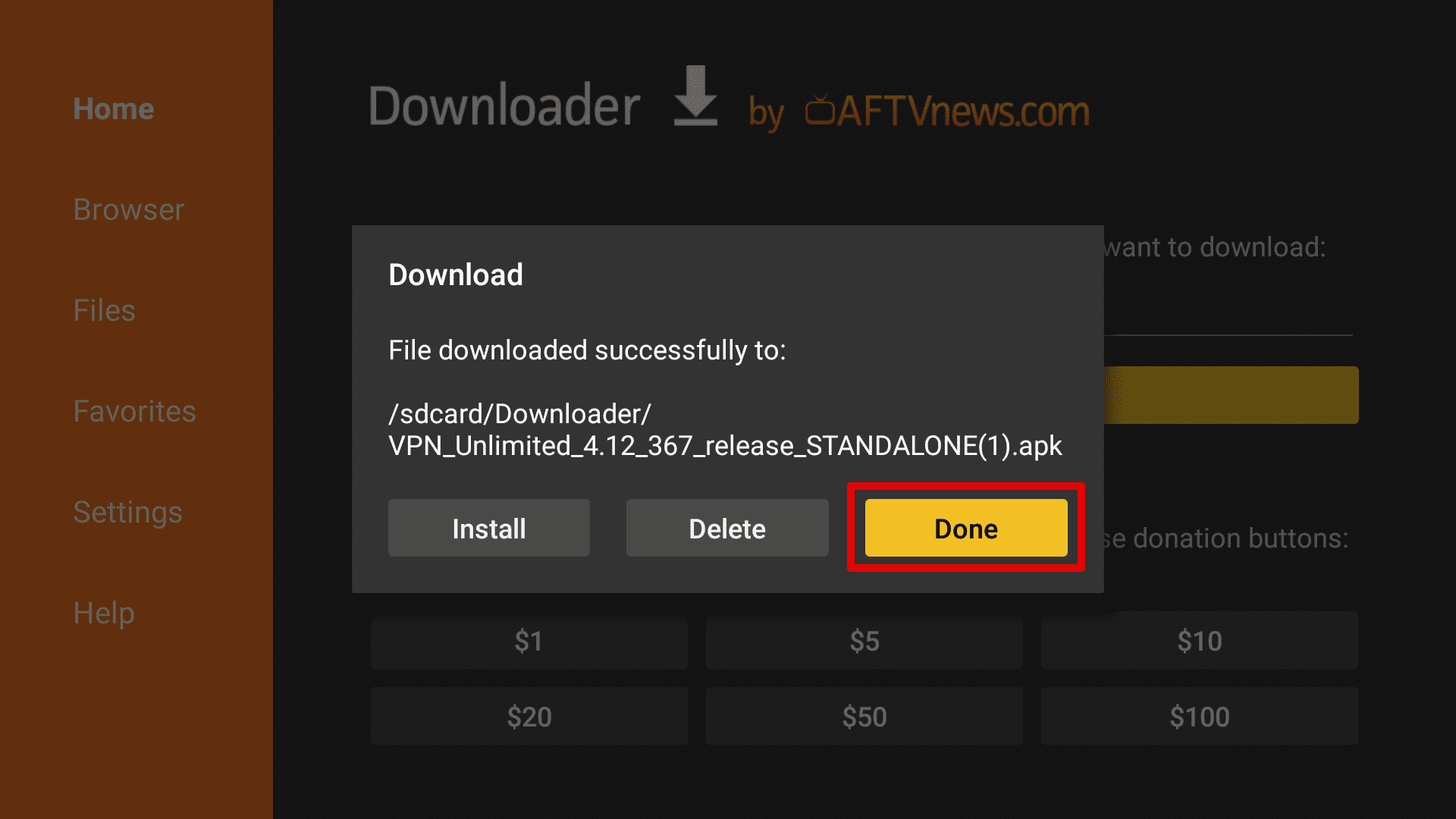
7. Lancez VPN Unlimited sur Settings (Paramètres) > Applications (Applications) > Manage Installed Applications (Gérer les Applications Installées).
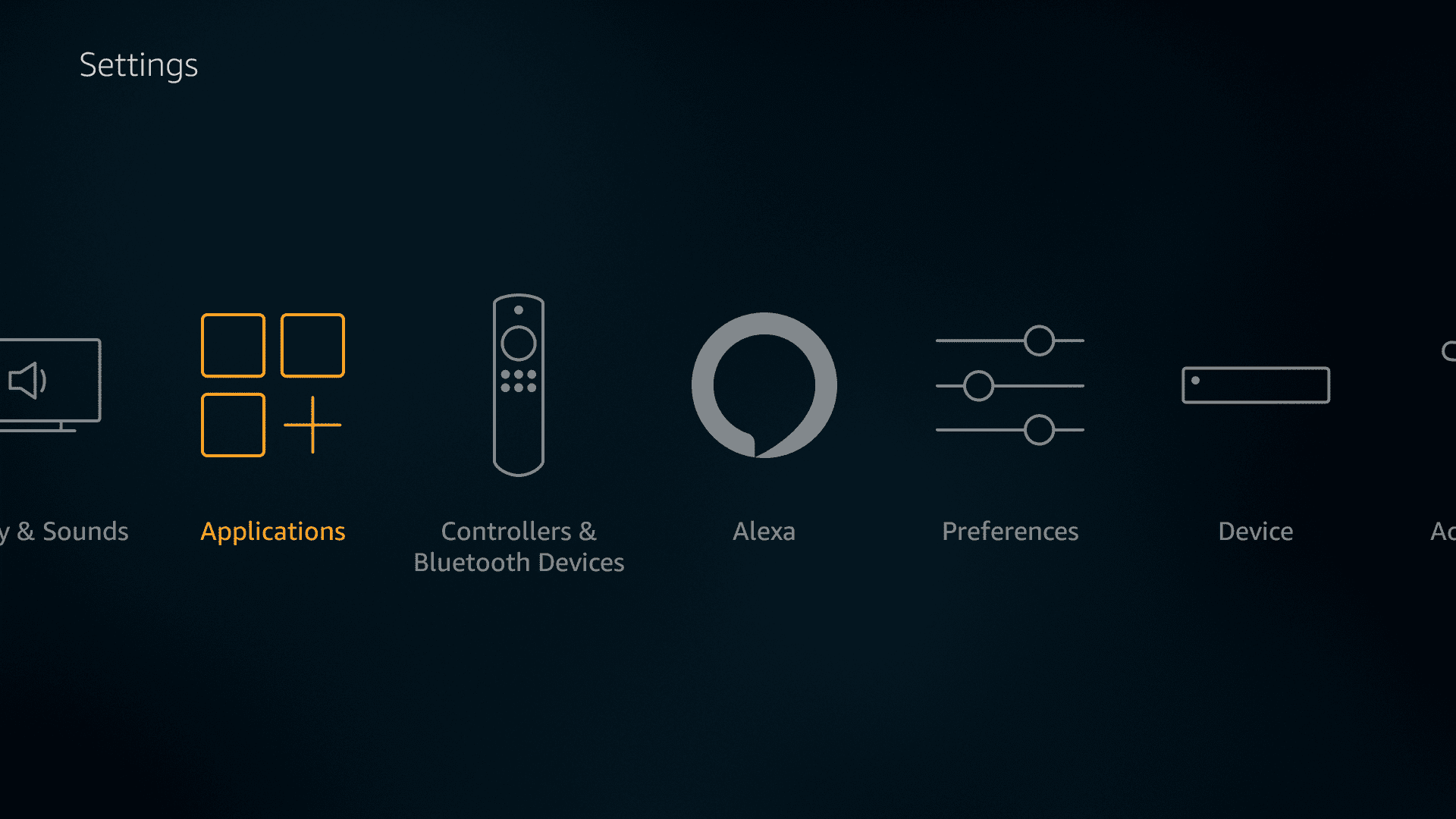
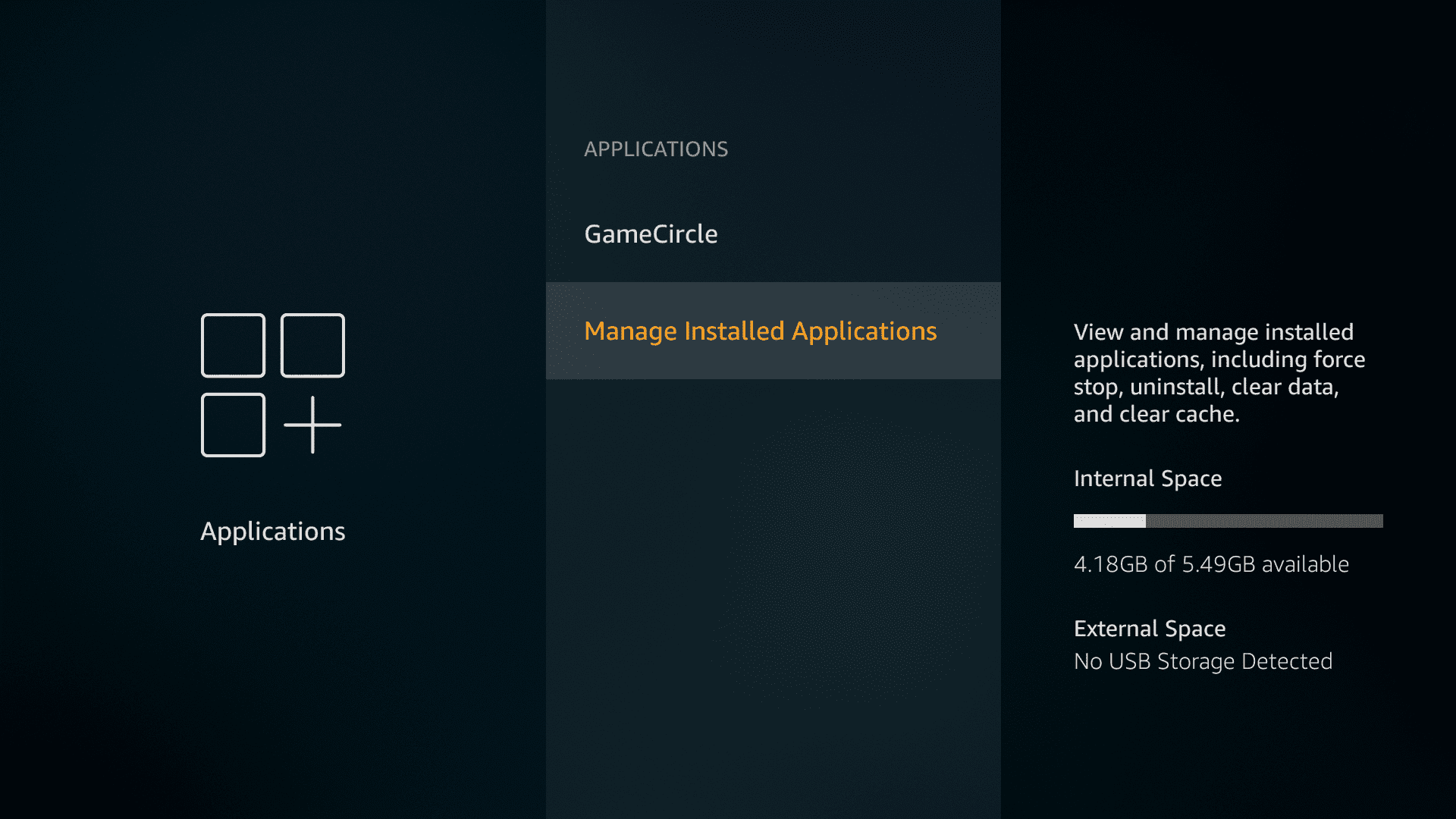
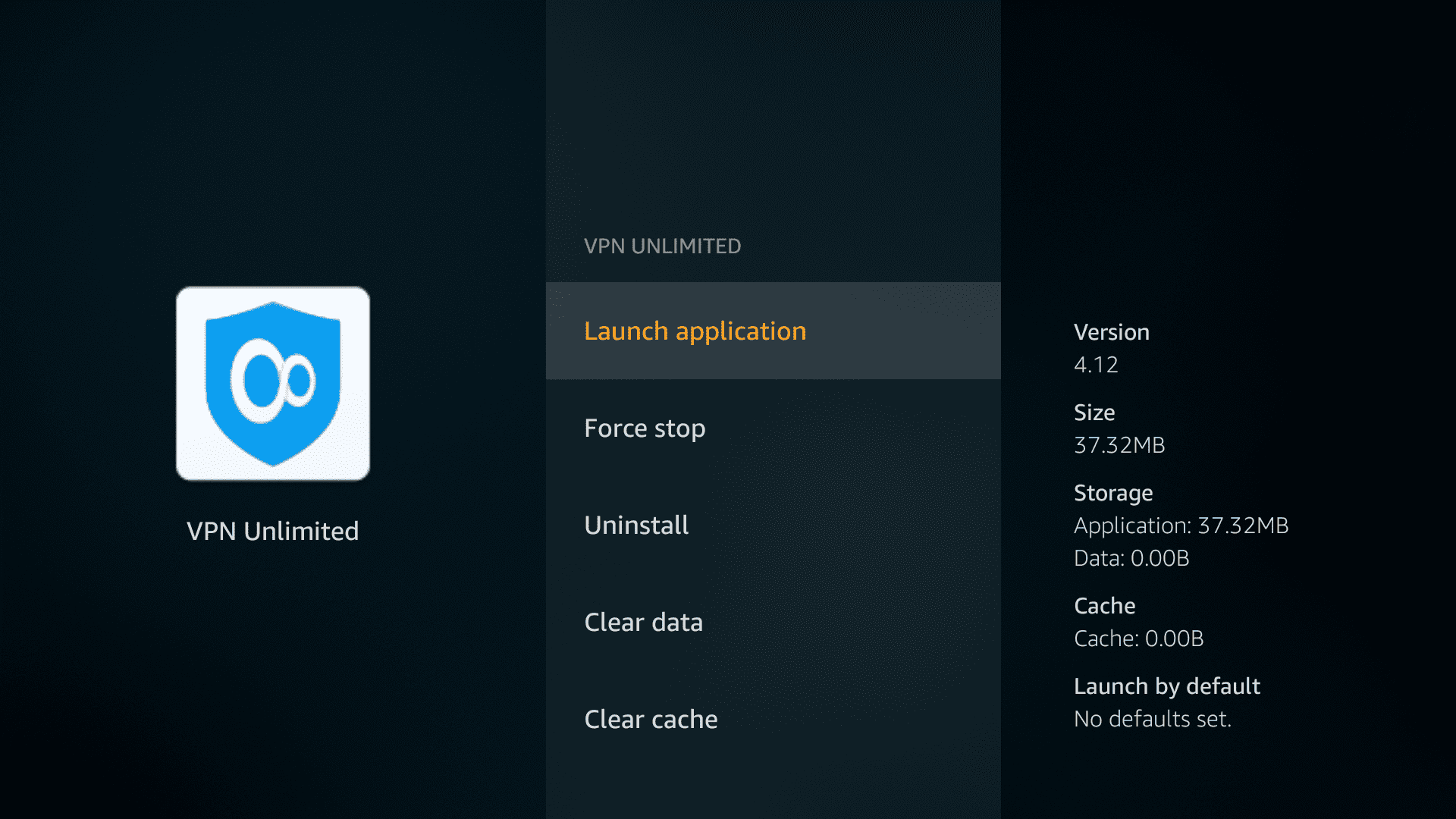
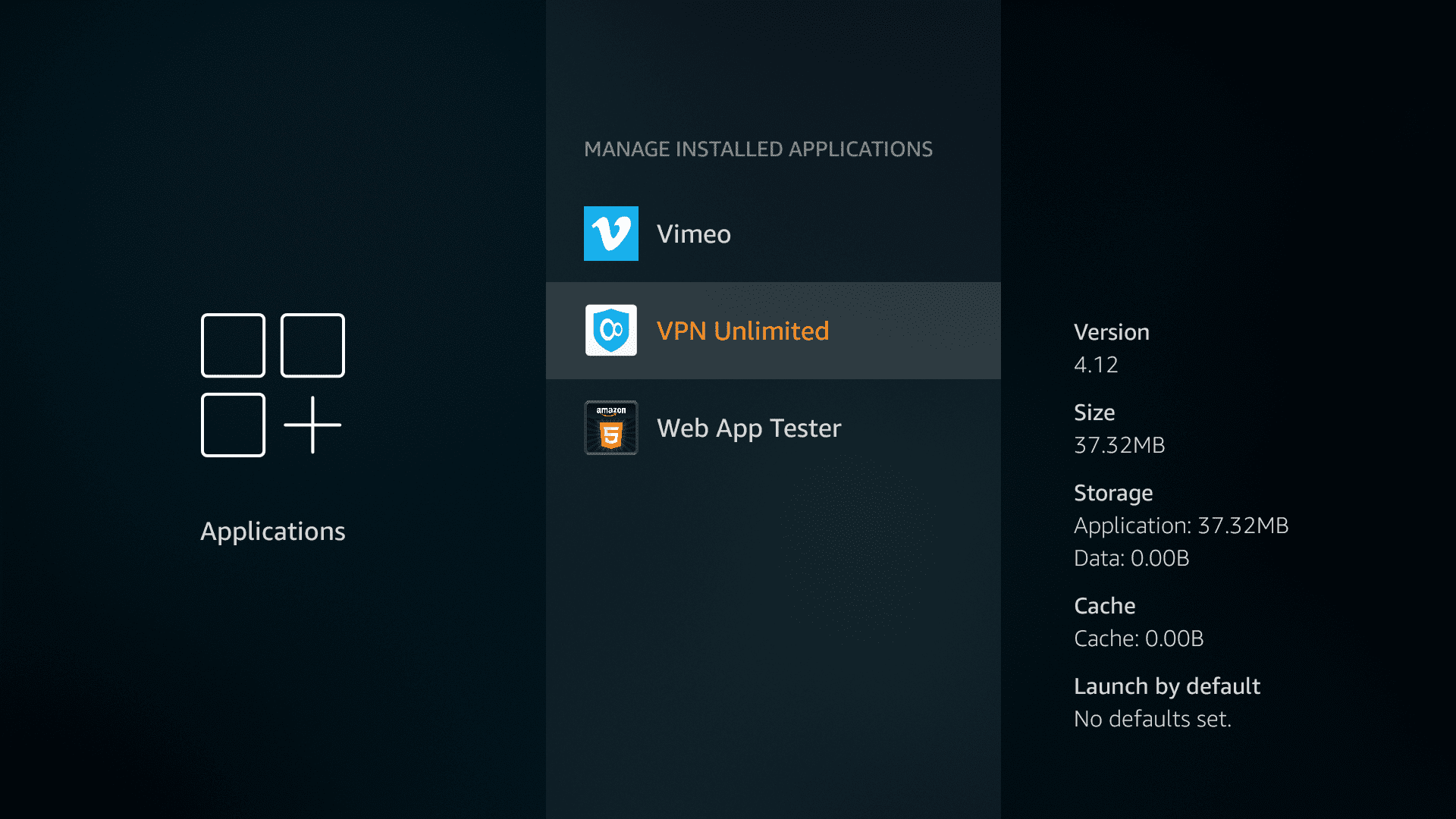
8. Entrez vos informations d'identification KeepSolid ID pour vous connecter à l'application VPN sur Fire TV.
Vous vous demandez ce qu'est KeepSolid ID et comment pouvez-vous le trouver? Vérifiez cette page en apprendre davantage sur KeepSolid ID.
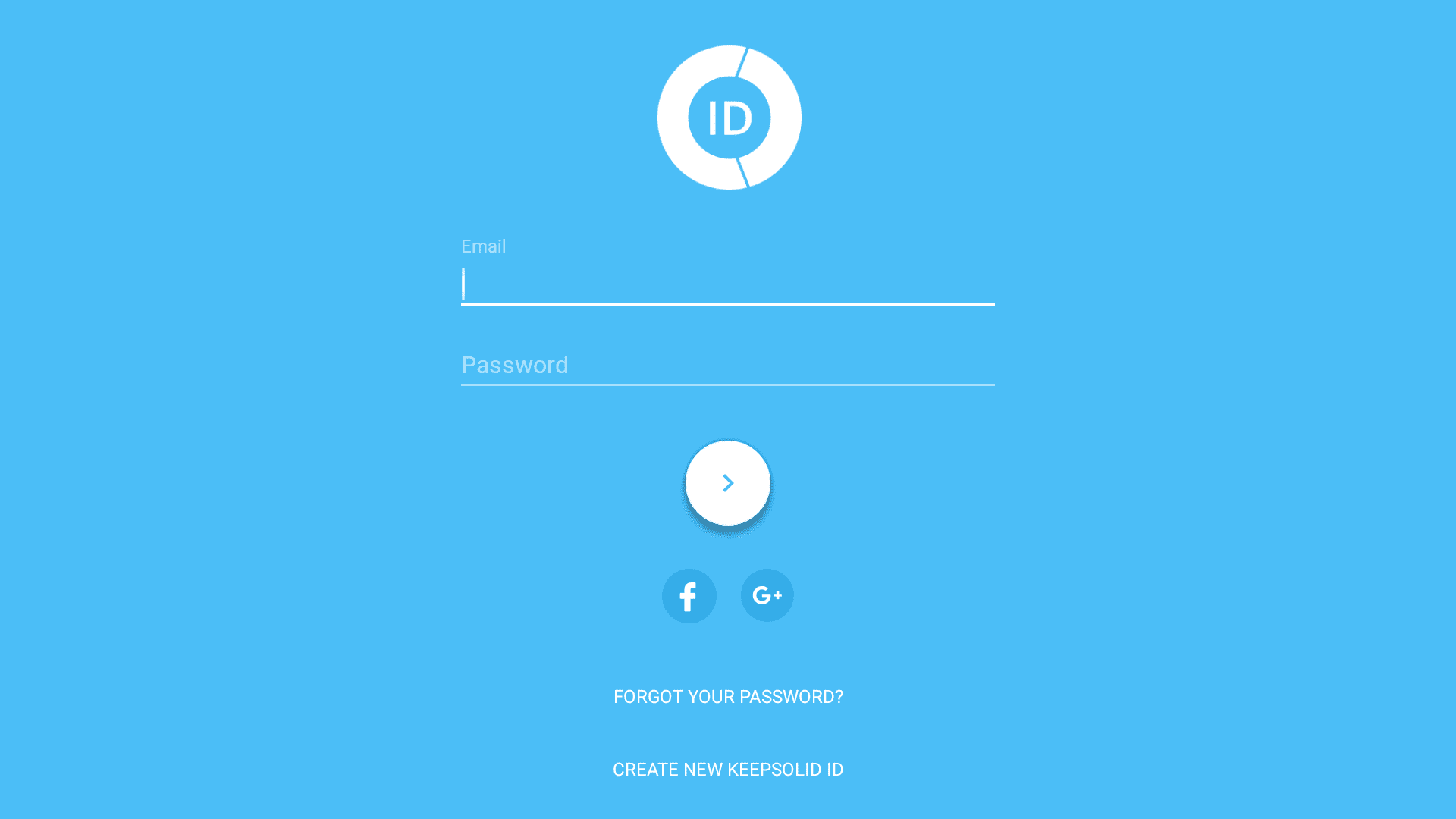
Vous avez terminé avec succès l'installation du VPN Amazon Fire TV et vous êtes maintenant prêt à profiter de tous les avantages de VPN Unlimited sur votre Fire TV, comme sur tout autre appareil.
Methode 2: Obtenir VPN sur Fire TV en le connectant à un routeur compatible VPN
I. Configurer une connexion VPN sur votre routeur
Nous avons un certain nombre de didacticiels détaillés étape par étape pour vous aider à configurer votre routeur. En voici quelques-uns, consultez la section Routeurs de notre Manuels page pour en savoir plus.
- OpenVPN configurations pourTomato-flashed routers
- OpenVPN configurations pour DD-WRT-flashed routers
- OpenVPN configurations pour Open-WRT-flashed routers
Note: L'emplacement du serveur VPN doit correspondre au contenu Amazon régional auquel vous souhaitez accéder.
II. Créer un compte Amazon
- Connectez-vous à votre compte sur www.amazon.com.
- Ensuite, naviguez à Your Account (Votre compte) > Manage Your Content and Devices (Gérer votre contenu et vos appareils) > Settings (Paramètres) > Country Settings (Paramètres du pays).
- Cliquez sur Change (Changer), et définissez votre emplacement en fonction du contenu auquel vous souhaitez accéder.
- Cliquez Update (Mettre à jour) pour enregistrer les modifications.
III. Connecter votre appareil Amazon Fire TV à votre routeur
- Sur votre Amazon Fire TV, accédez à Settings (Settings) > System (Système) > Network (Réseau).
- Choisissez votre routeur compatible VPN et appuyez sur Connect (Se connecter).
Note: Si vous utilisez Amazon Fire TV Stick, ces étapes peuvent légèrement différer selon le modèle de votre Smart TV.
C'est tout! Votre appareil de streaming est maintenant connecté au routeur compatible VPN et le trafic de votre Fire TV passe par le tunnel VPN crypté du service VPN Unlimited.
Methode 3: Installer KeepSolid SmartDNS sur Amazon Fire TV
En termes de streaming multimédia, KeepSolid SmartDNS présente un avantage substantiel par rapport à un service VPN. KeepSolid SmartDNS vous permet de profiter de vos vitesses élevées d'origine, car il ne crypte pas le trafic Internet.
Pour utiliser KeepSolid SmartDNS sur votre Amazon Fire TV, vous pouvez soit le connecter à un routeur configuré pour utiliser KeepSolid SmartDNS, soit modifier les paramètres DNS sur votre Amazon Fire TV lui-même. Quelle que soit l'option que vous choisissez, consultez notre Amazon Fire TV setup instructions, suivez les quelques étapes faciles et regardez le contenu que vous voulez!
Conclusion sur l'installation de VPN sur Fire Stick
Même sans client VPN Fire Stick intégré, il existe des moyens de configurer un VPN sur votre appareil de streaming Amazon Fire TV. Nous avons couvert 2 options ci-dessus: choisissez la plus pratique pour vous et profitez de toutes les vidéos que vous voulez avec notre VPN pour Fire TV Stick. Essayez-le tout de suite!
Vous avez des questions ou des commentaires? N'hésitez pas à nous contacter à tout moment, nous serons heureux de vous aider!
Prêt à essayer?
Sélectionnez votre abonnement VPN parfait et rendez votre expérience en ligne agréable et sécurisée!